10 καλύτερες συμβουλές και κόλπα σχεδιαστών της Microsoft
Miscellanea / / May 08, 2023
Μετά από μήνες δοκιμών beta με επιλεγμένους χρήστες, η τελευταία έκδοση της Microsoft για τα Canva και Adobe Express είναι επιτέλους εδώ. Σε αντίθεση με τους αντιπάλους του, η Microsoft Designer στηρίζει σε μεγάλο βαθμό την τεχνητή νοημοσύνη για να κερδίσει τους χρήστες.
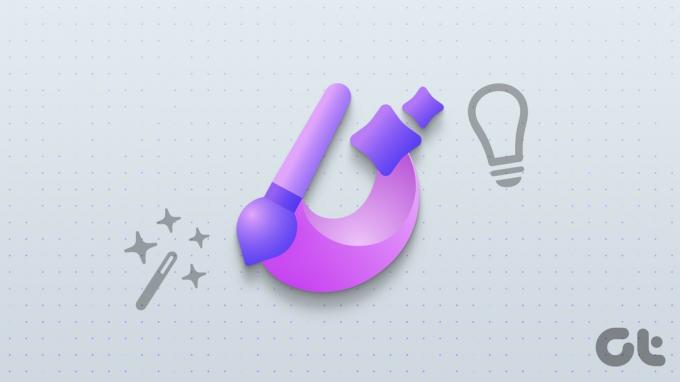
Διαθέσιμο για Συνδρομητές του Microsoft 365, εδώ είναι οι καλύτερες συμβουλές και κόλπα του Microsoft Designer για να ξεκινήσετε.
Τι είναι το Microsoft Designer
Το Microsoft Designer είναι το νεότερο εργαλείο γραφικού σχεδιασμού στην αγορά. Με το Designer, μπορείτε να δημιουργήσετε εκπληκτικά γραφικά σχέδια σε ελάχιστο χρόνο. Είτε είστε αρχάριος είτε επαγγελματίας, υπάρχει κάτι για όλους για να δημιουργήσετε εντυπωσιακά σχέδια για λογαριασμούς μέσων κοινωνικής δικτύωσης, επιχειρήσεις, startups ή προσωπική χρήση.
Το Microsoft Designer είναι μέρος της συνδρομής Microsoft 365. Εκτός από τη ομαδοποίηση εφαρμογών παραγωγικότητας όπως το Word και το Excel, ένα πρόγραμμα Microsoft 365 προσφέρει επίσης περισσότερες δυνατότητες στο πρόγραμμα επεξεργασίας βίντεο Clipchamp και πρόσβαση στο Microsoft Designer.
Η εταιρεία αξιοποιεί DALL-E2 από το OpenAI για να δημιουργήσετε ρεαλιστικές φωτογραφίες και έργα τέχνης με βάση την περιγραφή σας. Μπορείτε πάντα να χρησιμοποιήσετε τις δικές σας εικόνες ή να δημιουργήσετε ένα σχέδιο από την αρχή με πολλά εργαλεία επεξεργασίας. Όπως και το Clipchamp, το Microsoft Designer είναι διαθέσιμο ως δωρεάν λογισμικό σε συνδρομητές του Microsoft 365 με προαιρετικές λειτουργίες premium.
Επισκεφτείτε το Microsoft Designer
1. Ζητήστε από τον σχεδιαστή να δημιουργήσει ένα σχέδιο
Η Microsoft ακολουθεί μια μοναδική προσέγγιση με το Designer. Μπορείτε να συνδεθείτε με το λογαριασμό σας στο Microsoft 365 και να ελέγξετε την αρχική σελίδα που σας ζητά να περιγράψετε το σχέδιο που θέλετε να δημιουργήσετε.
Του ζητήσαμε να δημιουργήσει μια ανάρτηση στο Instagram σχετικά με μια πώληση ηλεκτρονικών ειδών στις 5 Μαΐου και να πατήσει το κουμπί Δημιουργία. Ο σχεδιαστής δημιούργησε γρήγορα πολλές εικόνες και βίντεο με σχετικές λεπτομέρειες. Μπορείτε να επιλέξετε το αγαπημένο σας σχέδιο και να αρχίσετε να το προσαρμόζετε στις προτιμήσεις σας.
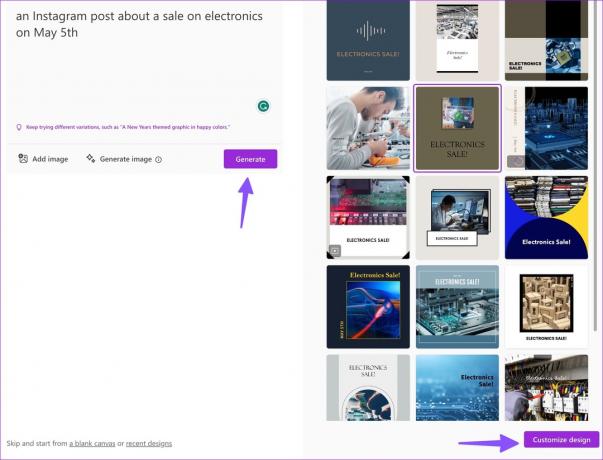
2. Δοκιμάστε ένα Prompt
Μπορείτε να ελέγξετε πολλά έτοιμα προς χρήση παραδείγματα στο Microsoft Designer για να εμπνευστείτε. Μπορείτε να τοποθετήσετε τον κέρσορα πάνω από ένα σχέδιο και να ελέγξετε τα μηνύματα. Θα χρειαστεί να ελέγξετε πολλά μηνύματα προτροπής για να πάρετε μια ιδέα σχετικά με τη σύνταξη μιας περιγραφής στο Designer.
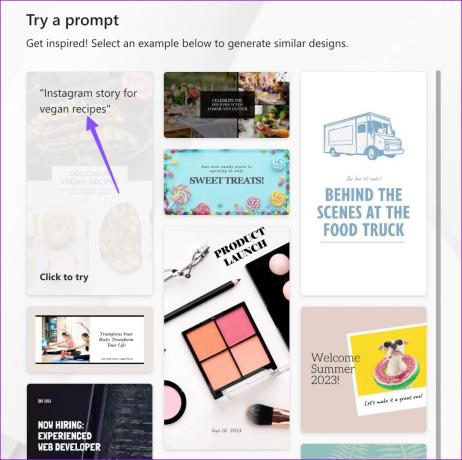
3. Δημιουργήστε μια εικόνα χρησιμοποιώντας την περιγραφή
Θέλετε να δημιουργήσετε μια εικόνα χρησιμοποιώντας μια περιγραφή; Μπορείτε να το κάνετε εύκολα στο Microsoft Designer.
Βήμα 1: Μεταβείτε στο σπίτι του Microsoft Designer και κάντε κλικ στην επιλογή Δημιουργία εικόνας.
Επισκεφτείτε το Microsoft Designer

Βήμα 2: Μπορείτε να ελέγξετε ορισμένες προτροπές για να αντλήσετε έμπνευση. Γράψτε την περιγραφή της εικόνας και κάντε κλικ στο εικονίδιο με το βέλος.
Να τι σκέφτηκε η εφαρμογή όταν γράψαμε ως περιγραφή «γάτα στο πληκτρολόγιο, μέσα από περισκόπιο, θαυμάσια» στο Designer. Αρκετά επιτήδειος, έτσι δεν είναι; Επιλέξτε μια εικόνα, ελέγξτε τα έτοιμα προς χρήση πρότυπα με την εικόνα και την περιγραφή και αρχίστε να προσαρμόζετε το σχέδιο.

Μπορείτε επίσης να εισαγάγετε μια εικόνα από την επιφάνεια εργασίας και να εισαγάγετε κείμενο για να ελέγξετε τις ιδέες σχεδίασης.
4. Ξεκινήστε με έναν κενό καμβά
Εάν δεν θέλετε βοήθεια AI, μπορείτε πάντα να ξεκινήσετε με έναν κενό καμβά στο Designer. Μπορείτε να κάνετε κλικ στον «κενό καμβά» στο κάτω μέρος και να επιλέξετε το κατάλληλο μέγεθος για τις αναρτήσεις σας στο Instagram, τις διαφημίσεις στο Facebook και τις ιστορίες σας.
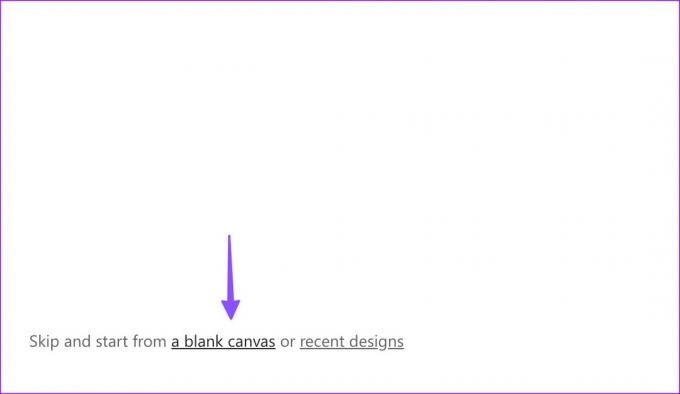
5. Ελέγξτε τα πρότυπα και τις ιδέες σχεδίασης
Μπορείτε να ελέγξετε ορισμένα έτοιμα προς χρήση πρότυπα με βάση το μέγεθος του καμβά σας. Δυστυχώς, η συλλογή προτύπων είναι λεπτή σε σύγκριση με τους ανταγωνιστές και δεν κατηγοριοποιείται. Πρέπει να χρησιμοποιήσετε τη γραμμή αναζήτησης στο επάνω μέρος για να βρείτε ένα σχετικό πρότυπο.
Μόλις επιλέξετε ένα πρότυπο, κάντε κλικ στο κουμπί Ιδέες για να ελέγξετε παρόμοια σχέδια.
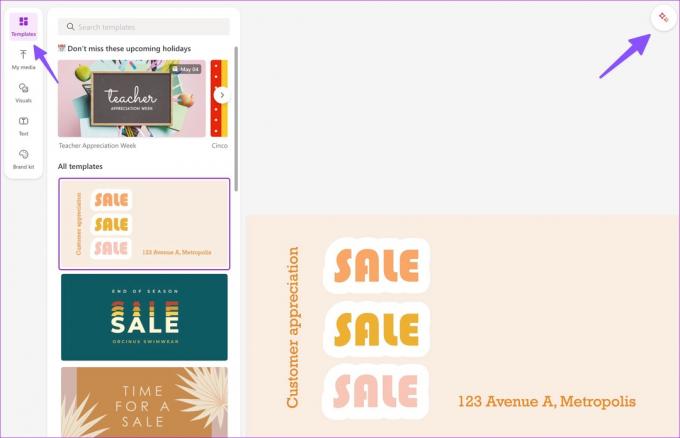
6. Ελέγξτε τα οπτικά στοιχεία
Το Microsoft Designer διαθέτει μια πλούσια βιβλιοθήκη φωτογραφιών, βίντεο και γραφικών για το σχέδιό σας. Μπορείτε να επιλέξετε Visuals από την πλαϊνή γραμμή και να ελέγξετε στοκ φωτογραφίες, βίντεο, εικόνες, εικονίδια, πλαίσια, σχήματα και άλλα.
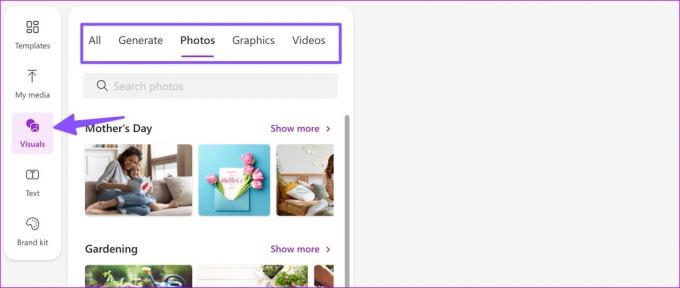
7. Δημιουργήστε ένα κιτ επωνυμίας
Μπορείτε να δημιουργήσετε ένα κιτ επωνυμίας στο Microsoft Designer και να διασφαλίσετε ότι όλα τα σχέδιά σας έχουν την ίδια εμφάνιση και αίσθηση και ταιριάζουν με την προσωπικότητα της εταιρείας σας. Μπορείτε να μεταβείτε στην καρτέλα Brand kit και να επιλέξετε από διάφορες επιλογές.

Μπορείτε επίσης να δημιουργήσετε ένα κιτ επωνυμίας επιλέγοντας μια επικεφαλίδα, μια υποκεφαλίδα, τον τύπο κειμένου του σώματος και την παλέτα χρωμάτων.
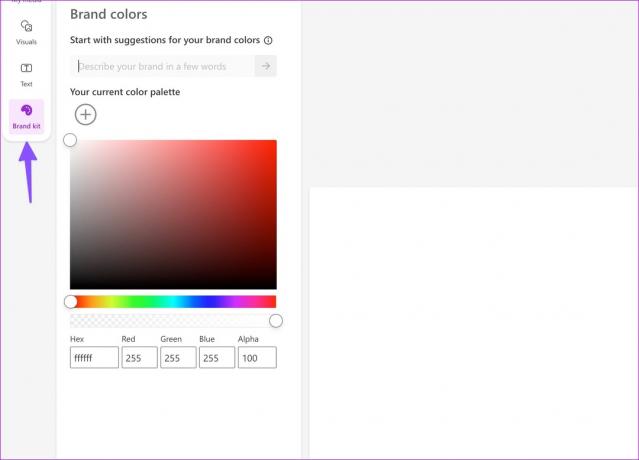
8. Ελέγξτε τα εφέ AI στις εικόνες
Αντί να προσαρμόζετε ατελείωτα τη φωτεινότητα, την αντίθεση, τον κορεσμό, τη θερμοκρασία και την ευκρίνεια μιας εικόνας, μπορείτε να κάνετε κλικ στο κουμπί Εφέ στο επάνω μέρος και να πατήσετε «Inspire me» για να εφαρμόσετε το άγγιγμα AI σε αυτήν. Προσαρμόζει αυτόματα τις σχετικές επιλογές και τροποποιεί την εμφάνιση της εικόνας. Μπορείτε επίσης να αφαιρέσετε το φόντο της εικόνας ή να θολώσετε το φόντο από το ίδιο μενού.

Μπορείτε να δημοσιεύσετε τα σχέδιά σας σε πολλούς λογαριασμούς κοινωνικών μέσων με ένα κλικ. Αφού κάνετε όλες τις σχετικές τροποποιήσεις και αλλαγές, πατήστε το κουμπί Λήψη στο επάνω μέρος και συνδέστε τη σελίδα σας LinkedIn, Instagram Business και Facebook σε αυτό.
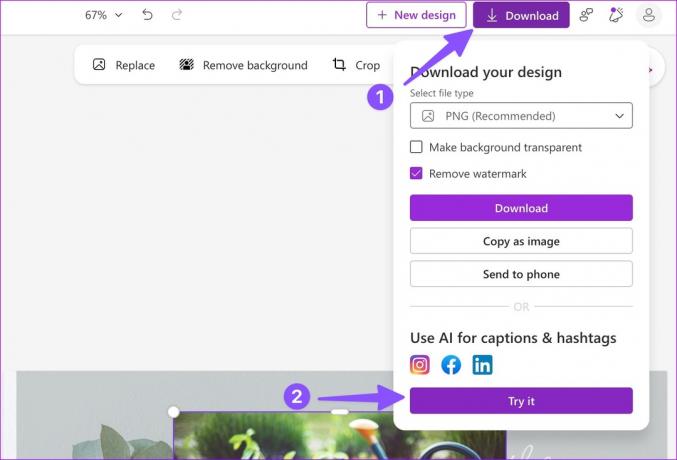
10. Στείλτε το σχέδιό σας στο τηλέφωνο
Μπορείτε εύκολα να στείλετε το σχέδιό σας από την επιφάνεια εργασίας στο τηλέφωνο. Δείτε πώς.
Βήμα 1: Αφού το σχέδιό σας είναι έτοιμο, κάντε κλικ στην επιλογή Λήψη στην επάνω δεξιά γωνία.

Βήμα 2: Επιλέξτε Αποστολή στο τηλέφωνο. Το Microsoft Designer δημιουργεί έναν κωδικό QR.
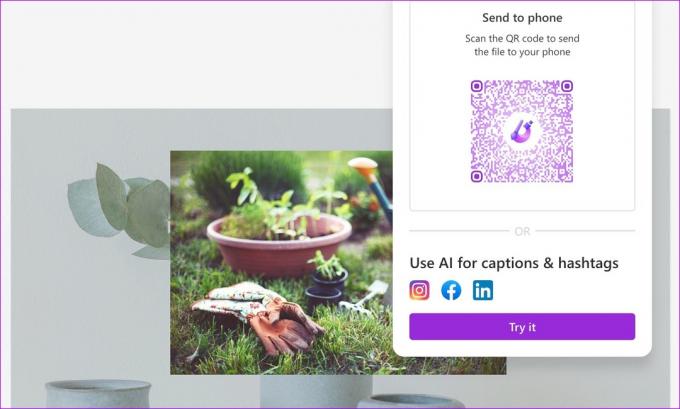
Μπορείτε να χρησιμοποιήσετε το iPhone σας ή Τηλέφωνο Android για σάρωση του κωδικού QR και λάβετε το αρχείο.
Απελευθερώστε τη δημιουργικότητά σας
Η Microsoft σχεδιάζει επίσης να ενσωματώσει το Designer με το πρόγραμμα περιήγησης Edge σε μελλοντικές ενημερώσεις. Ο σχεδιαστής είναι μια σταθερή αρχή από την εταιρεία. Ανυπομονούμε να δούμε πώς θα το βελτιώσει η Microsoft με περισσότερες δυνατότητες τους επόμενους μήνες. Μοιραστείτε την εμπειρία σας με το Microsoft Designer στα παρακάτω σχόλια.
Τελευταία ενημέρωση στις 08 Μαΐου 2023
Το παραπάνω άρθρο μπορεί να περιέχει συνδέσμους συνεργατών που βοηθούν στην υποστήριξη της Guiding Tech. Ωστόσο, δεν επηρεάζει τη συντακτική μας ακεραιότητα. Το περιεχόμενο παραμένει αμερόληπτο και αυθεντικό.
Γραμμένο από
Παρθ Σαχ
Ο Parth εργάστηκε στο παρελθόν στο EOTO.tech καλύπτοντας ειδήσεις τεχνολογίας. Αυτήν τη στιγμή είναι ελεύθερος επαγγελματίας στο Guiding Tech γράφοντας για σύγκριση εφαρμογών, σεμινάρια, συμβουλές και κόλπα λογισμικού και βουτιά σε πλατφόρμες iOS, Android, macOS και Windows.


